
Wraz z premierą Google Pixel 5 pojawiło się też nowe oprogramowanie do zarządzania aparatem, czyli GCam 8.0 czy Google Camera do używania pełnej nazwy, po raz kolejny udowadniając, że nie potrzeba tysiąca tysięcy sensorów, aby uzyskać dobre ujęcia, ale to z pewnością oprogramowanie robi różnicę.
W tej chwili nowa GCam 8.0 jest dostępna tylko dla tych, którzy mają Pixel 5 lub Pixel 4A 5G, ale wszyscy ci, którzy mają starszą generację, muszą pozostać suchymi ustami? Oczywiście, że nie, po prostu postępuj zgodnie z tym małym przewodnikiem, chociaż chcielibyśmy wyjaśnić, że opisana procedura nie jest tak naprawdę dostępna dla wszystkich, ale przede wszystkim będziesz musiał sformatować swój terminal, dlatego zalecamy wykonanie kopii zapasowej wszystkich ważnych danych, które chcesz zabezpieczyć. z obsługi formatu na smartfonie.

Co więcej, ci, którzy już próbowali, niech wiedzą, że nie wszystkie funkcje oferowane przez nową Gcam 8.0 mogą być dostępne, takie jak nowe naklejki AR i Pixel Playground, a funkcje Social Share i tryb astrofotografii Night Sight działają również dla aparatów selfie. Powiedziawszy to, zalecamy kontynuowanie tylko wtedy, gdy naprawdę nie możesz zrezygnować z nowej Aparatu Google, również dlatego, że nie wystarczy zainstalować prostego APK, ponieważ komunikat o błędzie zostanie zwrócony. „INSTALL_FAILED_VERIFICATION_FAILURE”. Wreszcie, jako podstawowy wymóg, wymagana jest obecność Androida 11, więc jeśli masz Pixela 2016 (Google Pixel pierwszej generacji), musisz zrezygnować niezależnie.
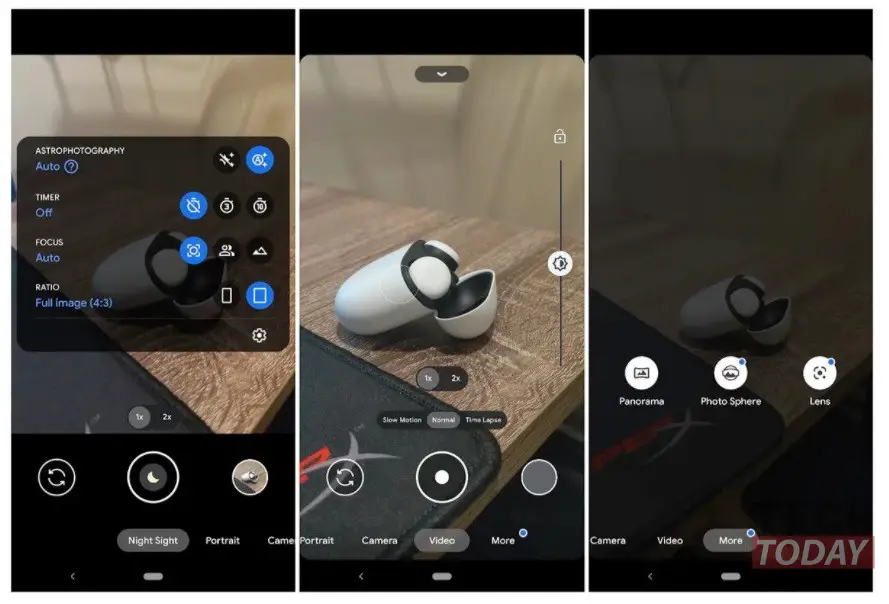
Oto jak zainstalować GCam 8.0 na Pixelu 4/3/2
Jak już wspomniano, pierwszą rzeczą, którą musisz zrobić, jest przywrócenie ustawień fabrycznych telefonu. W tym momencie musisz pobrać plik GCam 8.0, który możesz znaleźć, klikając Thu. Teraz postępuj w następujący sposób, biorąc pod uwagę, że będziesz musiał wydać kilka poleceń przez ADB, wtedy będziesz musiał podłączyć smartfon do komputera.
- Zmień nazwę pobranego pliku Camera_8.0.018.335051840.apks na Camera_8.0.018.335051840.zip i rozpakuj go. W tym miejscu znajdziesz następujące pliki:
- base.apk
- icon.png
- meta.sai_v1.json
- meta.sai_v2.json
- split_config.arm64_v8a.apk
- split_config.de.apk
- split_config.pl.apk
- split_config.es.apk
- split_config.fr.apk
- split_config.ja.apk
- split_config.ru.apk
- split_config.xxhdpi.apk
Teraz, gdy Google Pixel jest podłączony do komputera i aktywna konsola ADB, będziesz musiał wydać następujące polecenie:
- adb install-multiple base.apk split_config.es.apk split_config.xxhdpi.apk split_config.arm64_v8a.apk
To polecenie zainstaluje wszystkie te pliki APK razem, więc masz GCam 8.0 na swoim starym Google Pixel. Możesz już korzystać z nowego oprogramowania, ale pamiętaj, aby dokładnie ocenić, czy warto wykonać twardy reset smartfona.








